خوش آموز درخت تو گر بار دانش بگیرد، به زیر آوری چرخ نیلوفری را
رفع خطای This operation failed as no adapter is in the state permissible for this operation

خطای This operation failed as no adapter is in the state permissible for this operation اغلب زمانی رخ می دهد برای کارت شبکه سیستم تان بصورت دستی، IP Address تنظیم کرده اید. کاربران گزارش داده اند که قادر به اتصال به هیچ شبکه ای نیستند و تنها چیزی که مشاهده می کنند یک علامت ضربدر قرمز روی آیکون شبکه در ویندوزشان هستند. سپس با باز کردن cmd و دستورات مورد نظر برای release کردن و renew کردن ip address با خطای مذکور مواجه می شوند.

برای رفع مشکل راه حل های زیر را می توانید دنبال کنید اما حتما راه حل ها را به ترتیب دنبال کنید و با انجام هر روش، وضعیت ارور را بررسی کنید.
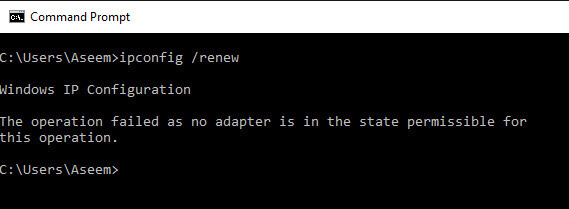
از پانل سمت چپ گزینه Troubleshoot را کلیک کرده و در قسمت مقابل، گزینه Internet Connections را انتخاب نموده و سپس دکمه Run the troubleshooter را از پایین آن کلیک کنید.
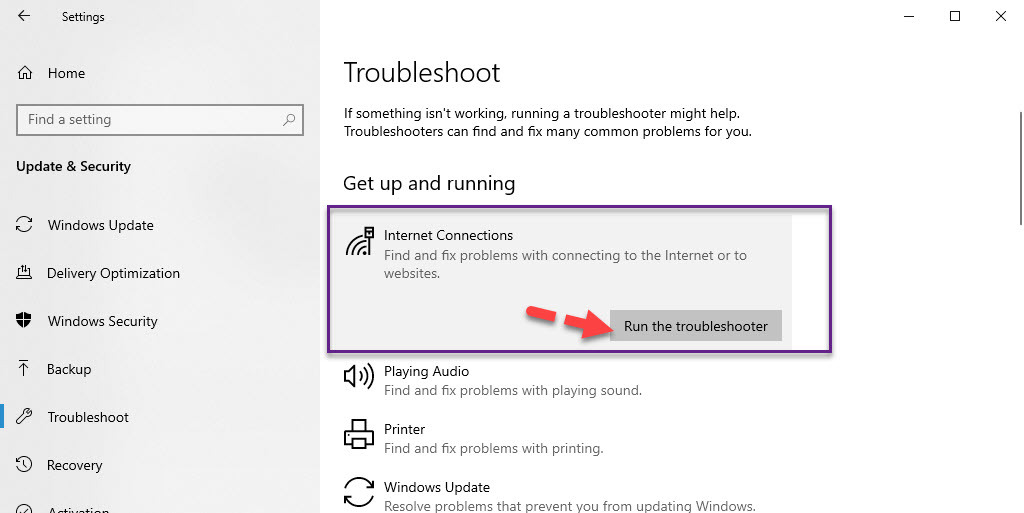
سپس از پیغام ظاهر شده گزینه Troubleshoot my connections to the Internet را کلیک کنید.
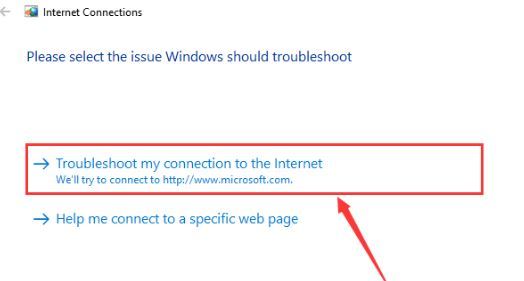
اکنون ابزار troubleshooter مشکل را شناسایی می کند و در صورت امکان مشکل را رفع خواهد کرد.
برای این منظور به Settings ویندوز 10 وارد شده و سپس گزینه Network and Internet را انتخاب کنید.
سپس از پنل سمت چپ Status را انتخاب کرده و در قسمت مقابل لینک Network Reset را کلیک کنید.
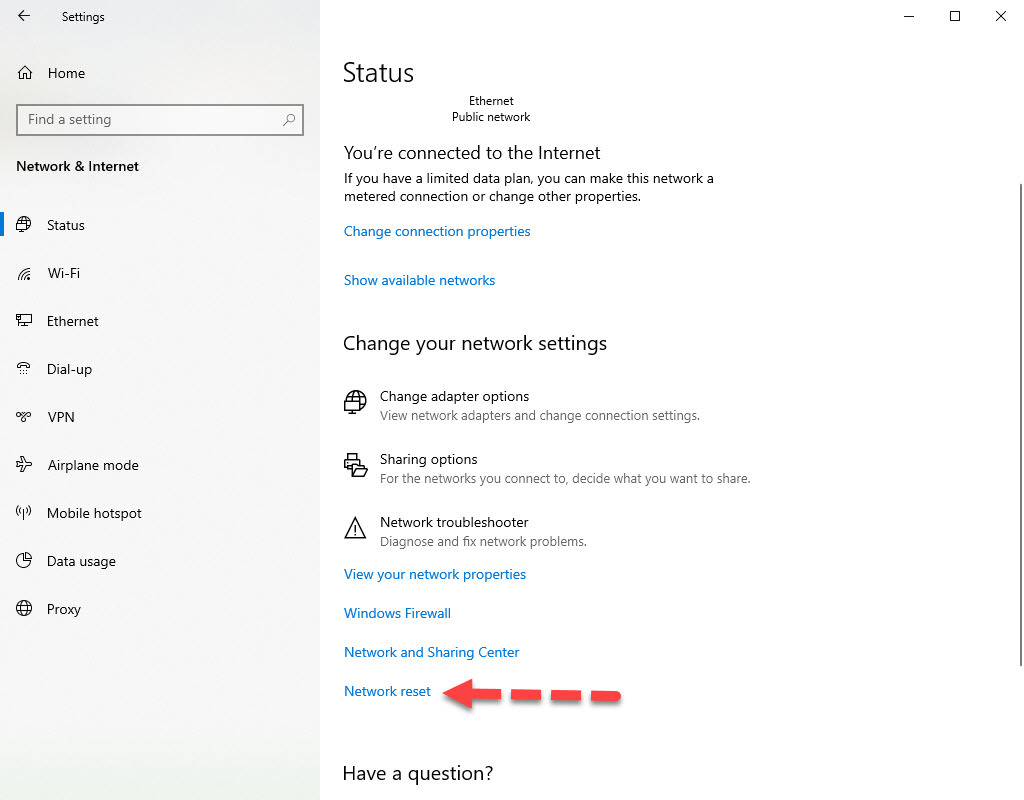
سپس دکمه Reset now را کلیک کنید و در جریان باشید که سیستم تان ریستارت خواهد شد.
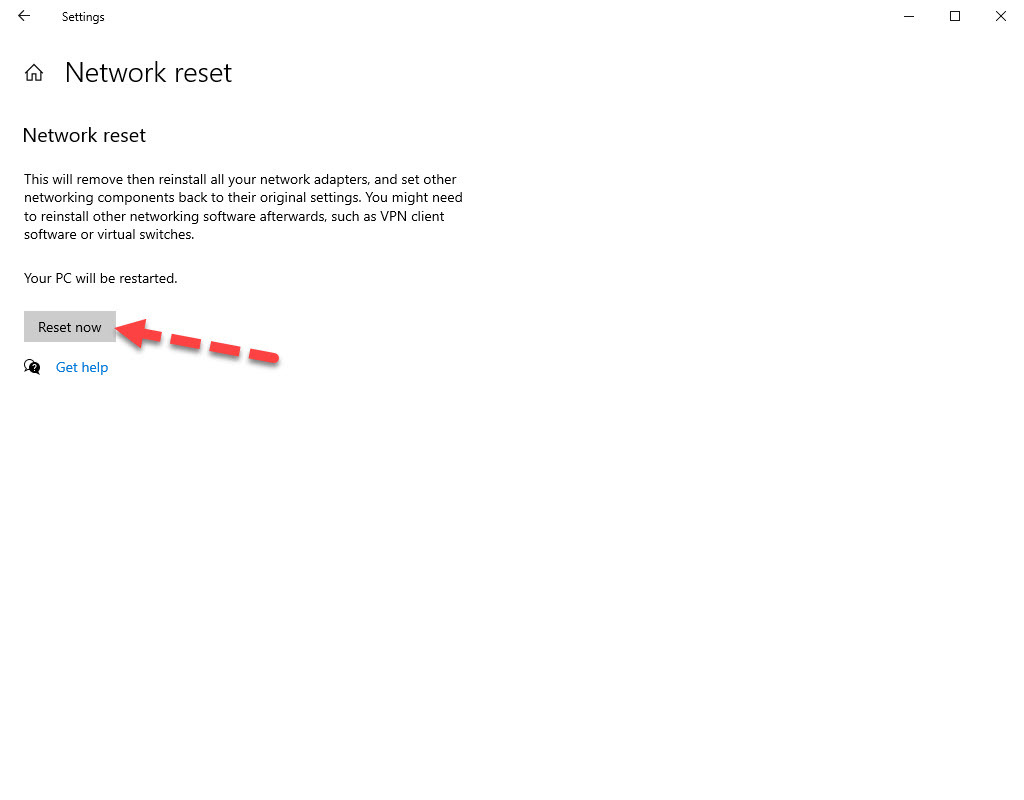
پس از بالا آمدن ویندوز، وضعیت ارور را بررسی کنید.
پس اول آن را حذف می کنیم. برای این منظور به کنسول Device Manager رفته و سپس به قسمت Network adapters بروید.
در این قسمت روی کارت شبکه سیستم تان مانند تصویر زیر کلیک راست کرده و گزینه Uninstall Device را کلیک کنید.
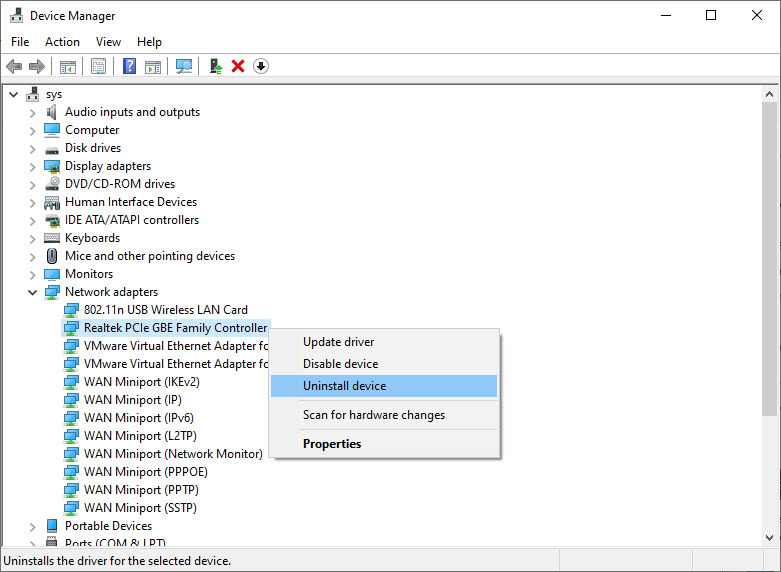
سپس در پیغام تایید حذف که در شکل زیر آن را مشاهده می کنید، تیک گزینه Delete The Driver Software for this device را فعال کرده و دکمه Uninstall را کلیک کنید.
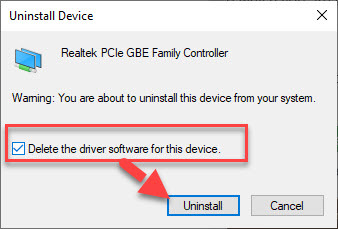
بدین ترتیب درایور کارت شبکه به انضمام نرم افزارهای آن از سیستم تان حذف می شود. اکنون سیستم را ریستارت کنید و پس از بالا آمدن ویندوز، درایور پیشفرض ویندوز برای کارت شبکه اجرا می شود اکنون وضعیت ارور را بررسی کنید. اگر چنین نشد یا کارت شبکه شناسایی نشد، از سیستم دیگری که اینترنت دارد، درایور کارت شبکه این سیستم را که متناسب با مدل سخت افزار و همچنین متناسب با نسخه ويندوزتان است را دانلود و نصب کنید.
اگر در اجراس دستورات فوق با ارور Access Denied مواجه شدید، آنتی ویروس را به طور کامل غیرفعال کرده و دستورات را احرا کرده و سیستم را ریستارت کنید.
پس آنتی ویروس تان را از سیستم تان به طور کامل حذف کنید و سپس وضعیت ارور را بررسی کنید.
uninstall کردن آنتی ویروس kasper
ابزار ESET AV Remover برای حذف کامل نرم افزارهای امنیتی و آنتی ویروس از ویندوز

برای رفع مشکل راه حل های زیر را می توانید دنبال کنید اما حتما راه حل ها را به ترتیب دنبال کنید و با انجام هر روش، وضعیت ارور را بررسی کنید.
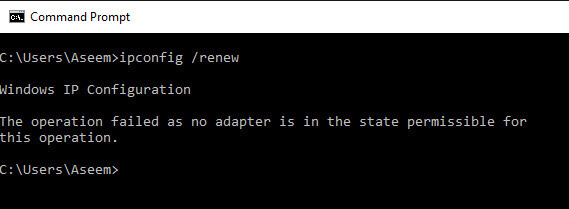
Running Internet Connections Troubleshooter
برای حل این مسئله در این مورد، اولین کاری که می توانید انجام دهید این است که از Internet Connection troubleshooter استفاده کنید. برای این منظور به Settings ویندوز وارد شده و سپس به قسمت update & security وارد شوید.از پانل سمت چپ گزینه Troubleshoot را کلیک کرده و در قسمت مقابل، گزینه Internet Connections را انتخاب نموده و سپس دکمه Run the troubleshooter را از پایین آن کلیک کنید.
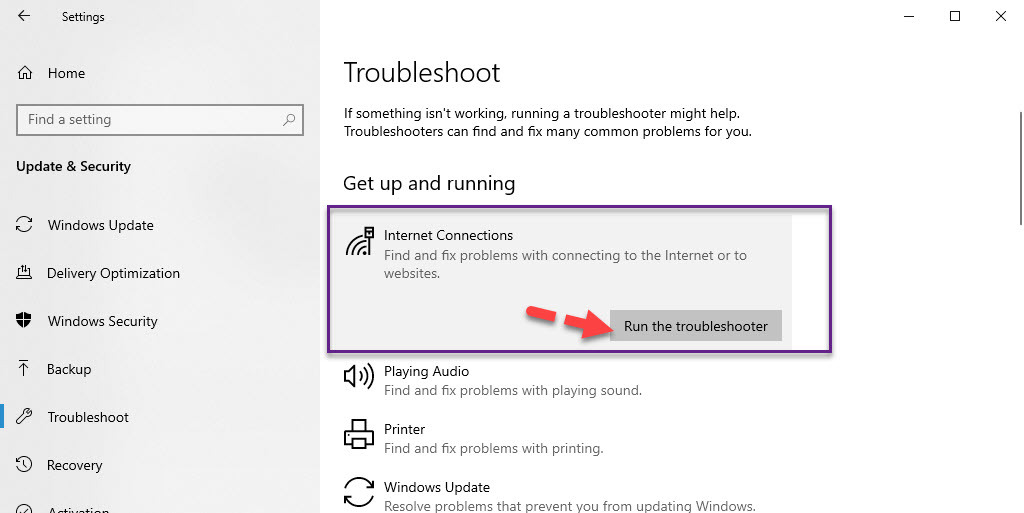
سپس از پیغام ظاهر شده گزینه Troubleshoot my connections to the Internet را کلیک کنید.
اکنون ابزار troubleshooter مشکل را شناسایی می کند و در صورت امکان مشکل را رفع خواهد کرد.
Network Reset
همانطور که در بالا ذکر کردیم ، این مسئله اغلب به دلیل IP ای است که به صورت دستی برای کارت شبکه تنظیم کرده اید. با انجام Network Reset تنظیمات شبکه به علاوه IP سیستم ریست می شود.برای این منظور به Settings ویندوز 10 وارد شده و سپس گزینه Network and Internet را انتخاب کنید.
سپس از پنل سمت چپ Status را انتخاب کرده و در قسمت مقابل لینک Network Reset را کلیک کنید.
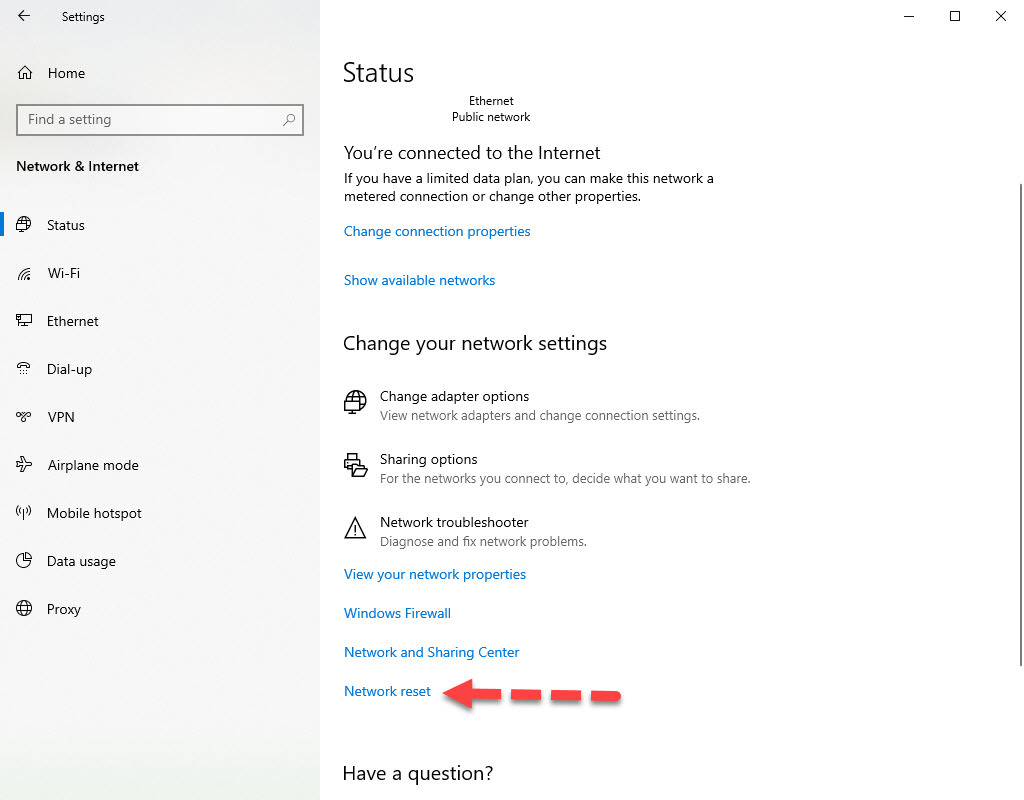
سپس دکمه Reset now را کلیک کنید و در جریان باشید که سیستم تان ریستارت خواهد شد.
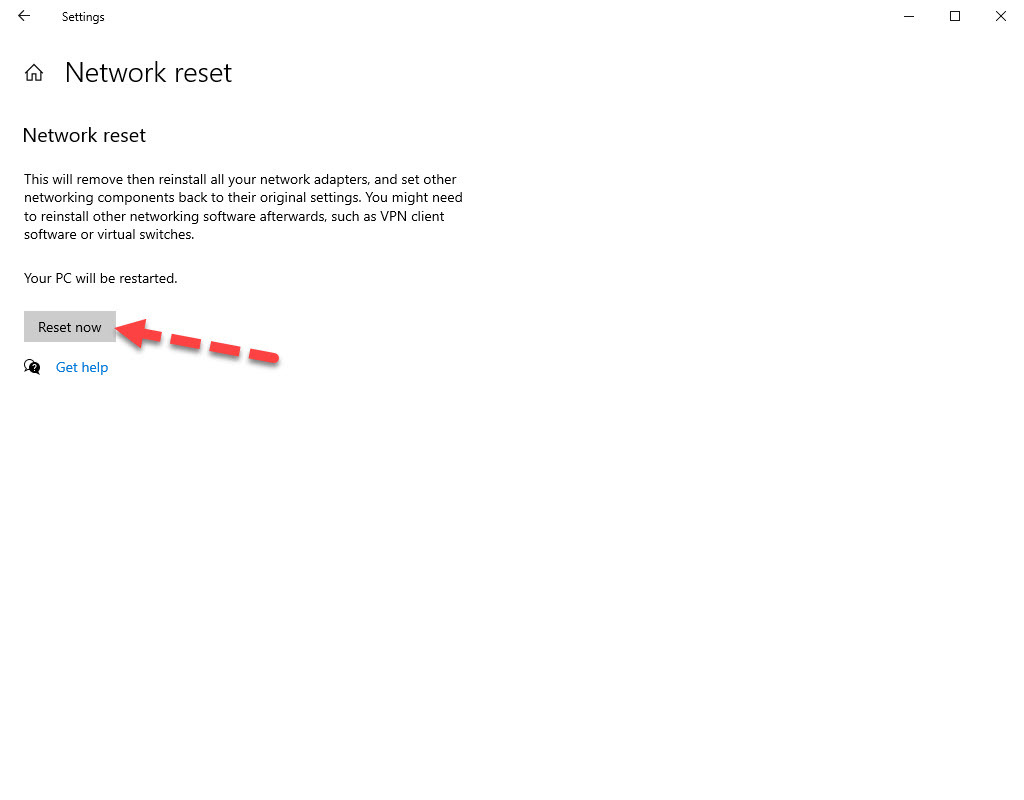
پس از بالا آمدن ویندوز، وضعیت ارور را بررسی کنید.
Uninstalling Network Driver
دلیل دیگر برای این ارور، درایور کارت شبکه است. یک درایور کارت شبکه قدیمی و منسوخ و یا خراب، می تواند مانع از ارتباط سیستم شما به اینترنت و شبکه شود. در چنین شرایطی ، باید درایور شبکه را دوباره نصب کنید.پس اول آن را حذف می کنیم. برای این منظور به کنسول Device Manager رفته و سپس به قسمت Network adapters بروید.
در این قسمت روی کارت شبکه سیستم تان مانند تصویر زیر کلیک راست کرده و گزینه Uninstall Device را کلیک کنید.
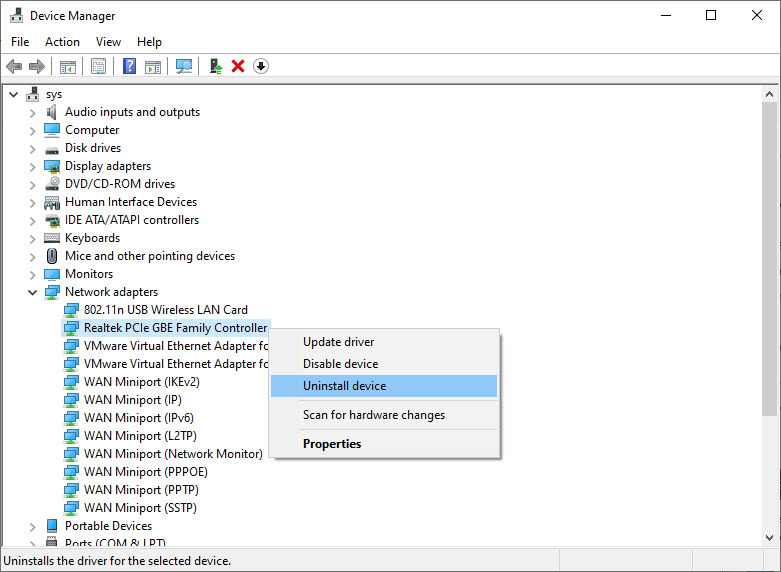
سپس در پیغام تایید حذف که در شکل زیر آن را مشاهده می کنید، تیک گزینه Delete The Driver Software for this device را فعال کرده و دکمه Uninstall را کلیک کنید.
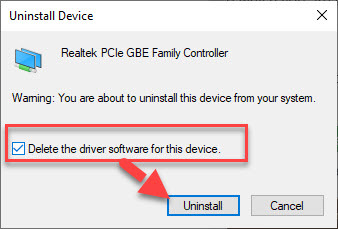
بدین ترتیب درایور کارت شبکه به انضمام نرم افزارهای آن از سیستم تان حذف می شود. اکنون سیستم را ریستارت کنید و پس از بالا آمدن ویندوز، درایور پیشفرض ویندوز برای کارت شبکه اجرا می شود اکنون وضعیت ارور را بررسی کنید. اگر چنین نشد یا کارت شبکه شناسایی نشد، از سیستم دیگری که اینترنت دارد، درایور کارت شبکه این سیستم را که متناسب با مدل سخت افزار و همچنین متناسب با نسخه ويندوزتان است را دانلود و نصب کنید.
Resetting Winsock and TCP/IP
گام دیگر ریست کردن Winsock و TCP/IP در ویندوز به صورت پیشفرض، می باشد. برای این منظور باید Command Prompt را به صورت Run as administrator اجرا کرده و سپس دستورات زیر را یک به یک در آن وارد و Enter کنید:Netsh winsock reset catalog
Netsh int ip reset
اگر در اجراس دستورات فوق با ارور Access Denied مواجه شدید، آنتی ویروس را به طور کامل غیرفعال کرده و دستورات را احرا کرده و سیستم را ریستارت کنید.
Uninstalling Third-Party Antivirus
برخی گزارش های کاربران وجود دارد که بیان می کند آنها به دلیل آنتی ویروسی که در سیستم شان نصب کرده اند، با ارور مذکور مواجه شده اند.پس آنتی ویروس تان را از سیستم تان به طور کامل حذف کنید و سپس وضعیت ارور را بررسی کنید.
uninstall کردن آنتی ویروس kasper
ابزار ESET AV Remover برای حذف کامل نرم افزارهای امنیتی و آنتی ویروس از ویندوز





نمایش دیدگاه ها (0 دیدگاه)
دیدگاه خود را ثبت کنید: